エクセルマクロとは?
マクロとはマイクロソフトのエクセルに標準装備されている、複数の手順を記憶して、自動的に実行させる機能のことを言います。
言葉だけでは分かりにくいので、例を出して考えて見ましょう。
あなたが社内の営業成績をエクセルで管理しており、毎月の成績を上司にまとめて報告している仕事をしているとしましょう。
報告の時は、営業成績順に並べ替えてデータを提出する決まりになっているとします。
その場合、通常は以下のような手順で並び替えを行うことになります。
エクセルデータの営業成績を並び替える手順
①エクセルを起動し、並べ替えをしたいエクセルデータを展開します。
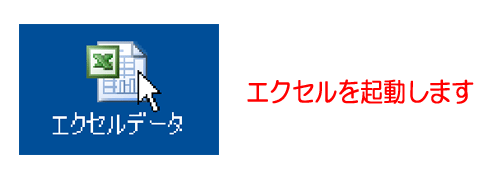
②並べ替えをしたい範囲を選択し指定します。
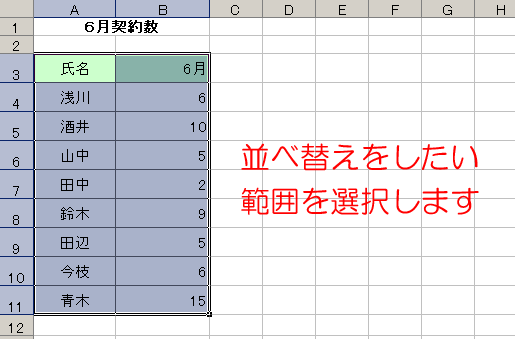
②並び替えるツールを起動し、並べ替え条件の設定をします。
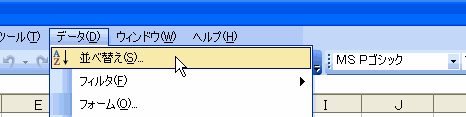
メニューバーの中から「データ」→「並べ替え」を選択し・・・
並べ替えの条件を設定します。
今回は「6月」のデータを基準に「降順(大きいものから順番)」に指定しました。

条件が指定できたら「OK」をクリックします。
④並び替えの完了
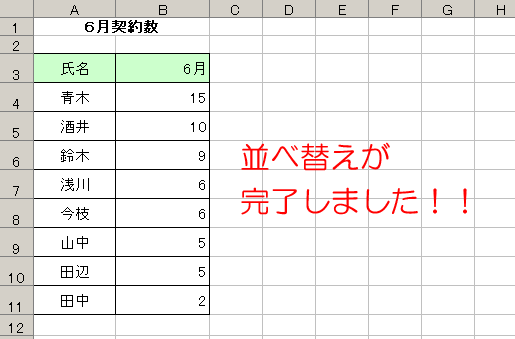
エクセルを少しでも触れる方であれば、今さら確認をする必要も無いくらい単純な操作だと思います。そして、一見すると単純作業なので、それ自体はどうっていうことは無い気もします。
しかし、管理するデータが複数のエクセルファイルに分かれている場合は、それぞれのデータにつき1つずつ並べ替えをする必要があります。そうなってくると作業量が多く大変です。
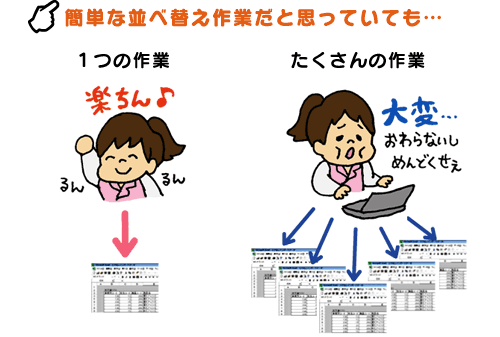
また、月ごとにデータを提出する必要があるのであれば、毎月同じ作業を繰返ししていることになるので、お世辞にも生産的な仕事をしているとはいえません。
実はこれらの作業工程をエクセルのマクロに覚えさせてしまえば、2回目以降はそのマクロを実行するだけで同様の作業をやってしまうことが可能なのです。
マクロを利用すると、上記の作業が以下のように簡略化することが出来ます。エクセルで手動で作業したときと比較するとその差は歴然です。
また、マクロにはどれだけでも複雑な作業を記録することが出来るので、複雑な作業をしている人ほどマクロの恩恵にあずかることが出来るでしょう。
一連の作業をマクロに記憶させ、ボタンを数回クリックするだけで同じ作業をすることができる。
これがエクセルのマクロ機能です。
マクロは下の図のような流れで実行されます。
簡単に言えば、マクロに1回だけ作業を記録し、それを実行するということです。
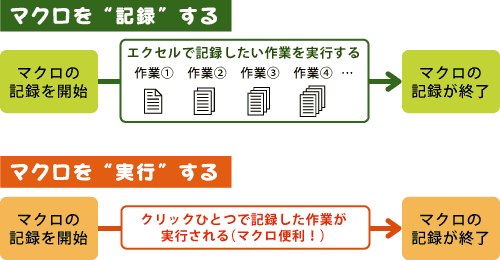
データの管理や事務作業を仕事にしている人は同じ動作を繰り返すことが多いので、作業ごとに分けてマクロを製作しておけば、仕事の効率が劇的に向上するでしょう。

